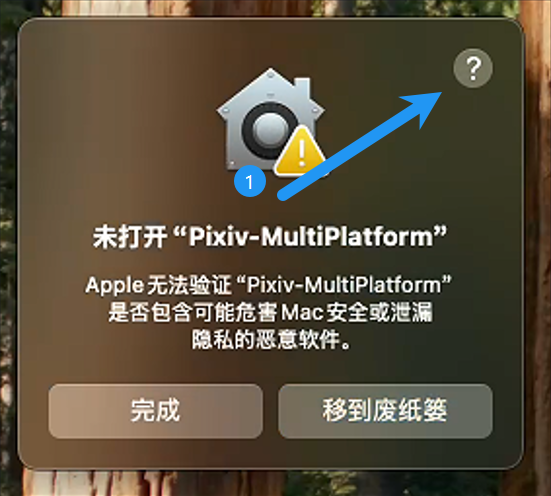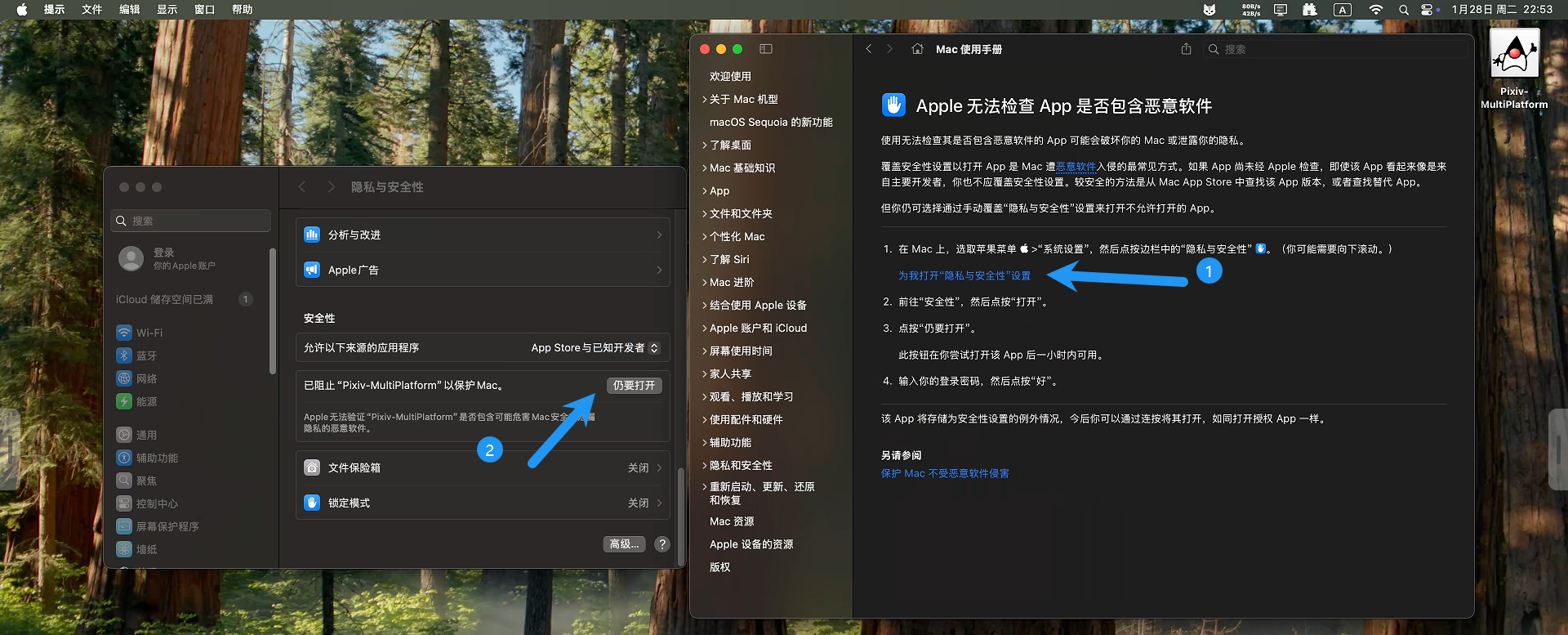安装
Estimated reading time: 4 minutes它兼容什么系统?
自1.6.0起,Pixiv-MultiPlatform 支持下列操作系统
- Windows
- Linux
- macOS
- Android
- IOS
我该如何选择安装包?
- 点击下载页面
- Windows 用户请跳转到Windows 安装
- Linux 用户请跳转到Linux 安装
- macOS 用户请跳转到macOS 安装
- Android 用户请跳转到安卓端安装
Windows 安装
直接解压缩文件
- 解压缩文件到你喜欢的位置中
- 点击
Pixiv-MultiPlatform.exe以启动
使用 Windows Installer(.msi)安装
-
下载
windows.msi -
双击,选择合适的位置进行安装。
WARNING默认情况下会安装到
C:\Program Files\Pixiv-MultiPlatform,介意者可更换安装路径
Linux 安装
解压缩安装
使用tar相关命令解压归档文件到你喜欢的位置中
赋予可执行文件权限:chmod +x ./Pixiv-MultiPlatform
双击文件以启动。
AUR(仅限 ArchLinux)安装
目前已有对于AUR的第三方软件包,您可以使用yay -S相关命令进行安装,对于此类功能则不再赘述
自动化安装脚本
鉴于有人不想手工制作 desktop 文件,您可以在下载的.tar.gz 同级目录下创建一个 sh 脚本:
此脚本将:
- 检查 sudo 权限
- 将应用程序解压到
/opt/Pixiv-MultiPlatform - 创建桌面快捷方式以便于访问
- 自动启动应用程序
macOS 安装
- 下载
.dmg文件 - 双击文件
- 拖动图标到
Applications - 启动 App
macOS 上无法安装 dmg 文件的解决方案
打开
依次点击
输入密码后,即可继续安装。
安卓端安装
-
下载
android.apk文件到你喜欢的位置中INFO默认的存储位置应该是内置存储/Downloads 中 -
打开你手机里的文件管理软件(若没有请下载诸如
MT 管理器等的第三方文件管理工具),找到你下载的android.apk。 -
单击进行安装,安装时请留意:
无视风险等小字。
iOS 安装
-
下载
iOS.ipa到你的电脑中。 -
使用签名工具进行签名。
WARNING本人已使用
爱思助手成功安装并签名。若您使用
巨魔商店等其他方式进行签名,则需要确保您手中有一台 MacBook来抓取 APP 的运行时闪退日志,否则我将无能为力WARNING自
1.7.4起,Pixiv-MultiPlatform 对 iOS 的支持放宽到 iOS16.4。其余workflow版本则需要 iOS18+
-
安装并打开应用。
卸载
安卓端请直接卸载,桌面端在删除文件夹后需要删除残留文件。
- Windows 的残留文件在
C:\Users\用户名\.config\pmf中,直接拖进回收站即可。 - Linux 的残留文件在
~/.config/pmf中,直接删除即可 - macOS 的残留文件在
~/.config\pmf中,直接删除即可
ON THIS PAGE